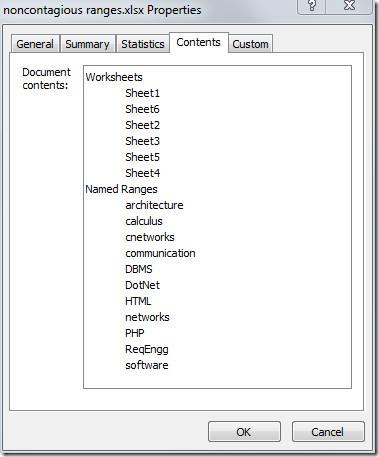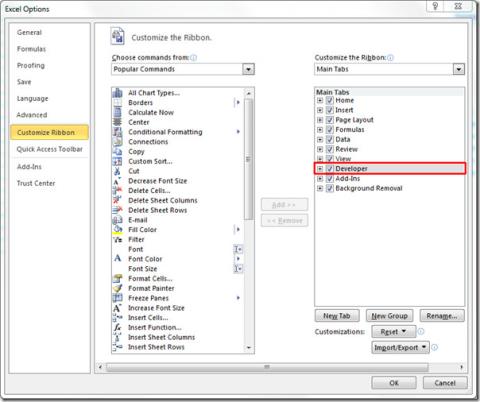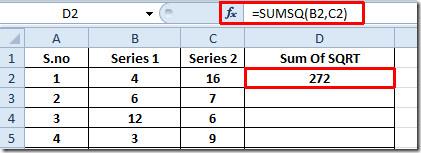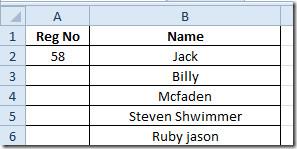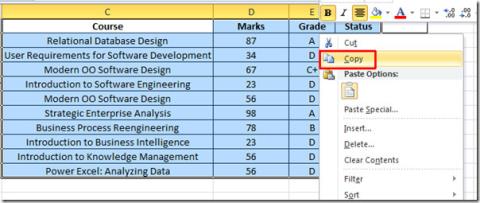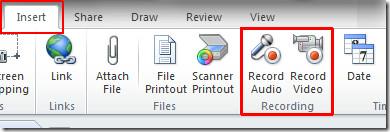Microsoft Word 2010: ดูเอกสารสองฉบับแบบเคียงข้างกัน

ในหลายกรณี เราต้องเปรียบเทียบเอกสาร Word สองฉบับ การมีเอกสารทั้งสองฉบับอยู่เคียงข้างกันเป็นสิ่งสำคัญสำหรับการเปรียบเทียบ คุณสามารถเปิดเอกสารทั้งสองฉบับแยกกันได้
การหาอันดับของค่าข้อมูลจากรายการนั้นง่ายมากด้วย ฟังก์ชัน RANK ที่มีอยู่ใน Excel 2010 ฟังก์ชันนี้ใช้อาร์กิวเมนต์ง่ายๆ สามตัว และช่วยให้คุณจัดอันดับข้อมูลตามลำดับการเรียงลำดับที่กำหนด เช่นจากน้อยไปมากหรือจากมากไปน้อย
เปิดสเปรดชีต Excel 2010 ที่คุณต้องการใช้ฟังก์ชัน RANK ตัวอย่างเช่น เราได้รวมสเปรดชีตที่มีข้อมูลนักเรียนซึ่งประกอบด้วยฟิลด์ต่างๆ ได้แก่ชื่อ, รายวิชา, คะแนน, เกรดและสถานะดังที่แสดงในภาพหน้าจอด้านล่าง
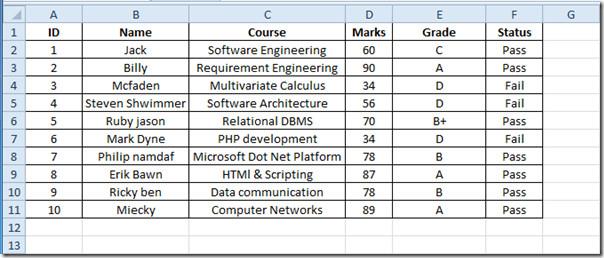
ตอนนี้เราต้องค้นหาอันดับของนักเรียนที่ระบุ ซึ่งเราจะใช้ฟังก์ชัน RANK การจัดอันดับจะขึ้นอยู่กับคะแนนที่นักเรียนได้รับ
รูปแบบของ ฟังก์ชัน RANKคือ
=RANK(หมายเลข,อ้างอิง,[ลำดับ])
อาร์กิวเมนต์แรกคือตัวเลขซึ่งอ้างอิงถึงตัวเลขที่ป้อนหรือตำแหน่งของเซลล์ที่เราจำเป็นต้องค้นหาอันดับ อาร์กิวเมนต์ที่สองอ้างอิงถึงรายการเรกคอร์ดที่จะใช้ในการประเมินอันดับ และอาร์กิวเมนต์ที่สามอ้างอิงถึงการเรียงลำดับอันดับในลำดับจากน้อยไปมากหรือจากมากไปน้อย
สร้างคอลัมน์ใหม่โดยใช้ป้ายกำกับของอันดับที่อยู่ติดกับ ช่อง สถานะและเขียนฟังก์ชันลงในแถวแรกของช่องอันดับดังนี้
=อันดับ(D2,$D$2:$D$11,0)
D2เป็นอาร์กิวเมนต์แรกซึ่งอ้างอิงถึงค่าแรกในคอลัมน์Marks โดย D2:D11คือการอ้างอิงคะแนนทั้งหมดที่อยู่ใน ฟิลด์ Marksคุณต้องเขียนโดยใช้การอ้างอิงแบบสัมบูรณ์ เช่น เครื่องหมายดอลลาร์ ($D$2:$D$11) 0แสดงว่าเราต้องเรียงลำดับข้อมูลอันดับจากมากไปน้อย หากต้องการเรียงลำดับจากน้อยไปมาก ให้ป้อน 1 แทน 0
จะได้ผลลัพธ์เป็น 7 หลังจากตรวจสอบตำแหน่งคะแนนที่สอดคล้องกันที่ได้ (60) ในช่องคะแนน
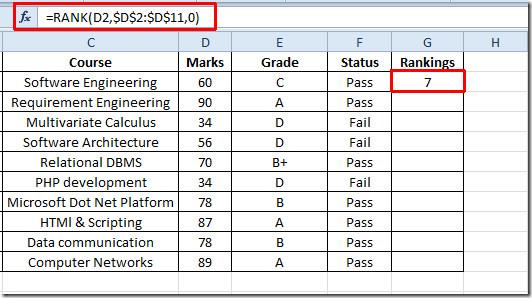
ตอนนี้เพียงลากเครื่องหมายบวกที่ท้ายเซลล์ไปยังท้ายคอลัมน์เพื่อนำไปใช้กับฟิลด์ ระบบจะประเมินและแสดงอันดับของนักเรียนทุกคน (ดูในภาพหน้าจอด้านล่าง)
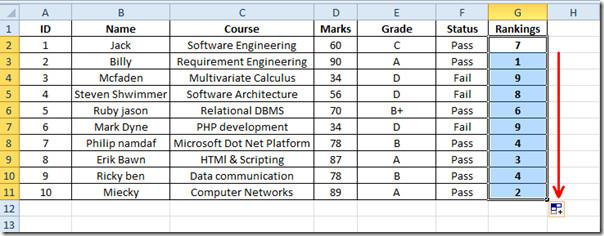
คุณยังสามารถตรวจสอบฟังก์ชัน Excel ที่เคยตรวจสอบก่อนหน้านี้ได้ เช่น TIME, ADDRESS ,FACT (แฟกทอเรียล), MAX ,MIN, MAXA, MINAและ EXACT, ฟังก์ชันตรรกะ, INFO, SUMSQ , DOLLAR , SUMPRODUCT , SUMIF , COUNTIF , VLOOKUP , HLOOKUP , PMTและLEN
ในหลายกรณี เราต้องเปรียบเทียบเอกสาร Word สองฉบับ การมีเอกสารทั้งสองฉบับอยู่เคียงข้างกันเป็นสิ่งสำคัญสำหรับการเปรียบเทียบ คุณสามารถเปิดเอกสารทั้งสองฉบับแยกกันได้
ตามชื่อที่บ่งบอก Query จะดึงข้อมูลเฉพาะจากฟิลด์ตารางที่รวมอยู่ในฐานข้อมูล ดังนั้น การตั้งเกณฑ์เฉพาะในแบบสอบถามจะช่วยให้คุณกรองข้อมูลได้
Excel 2010 มีฟีเจอร์ที่แสดงสถิติทุกประเภทเกี่ยวกับเวิร์กบุ๊ก โดยส่วนใหญ่ประกอบด้วย ผู้เขียน ข้อมูลที่เข้าถึงและแก้ไขล่าสุด ชื่อ
ฟีเจอร์ Excel Macro ช่วยให้คุณบันทึกการดำเนินการต่างๆ ที่ทำบนเวิร์กชีต และเรียกใช้การดำเนินการเหล่านั้นอีกครั้งเพื่อใช้ในอนาคต แต่จะมีประโยชน์อย่างยิ่งหากคุณ
Excel SUMSQ เป็นฟังก์ชันที่มีประโยชน์มากเมื่อคุณต้องการส่งคืนผลรวมกำลังสองของค่าที่ระบุในสเปรดชีต แทนที่จะทำด้วยตนเอง
แอปพลิเคชันชุด Microsoft Office ช่วยให้สามารถกรอกข้อมูลในเอกสารและสเปรดชีตโดยอัตโนมัติ ในบทความนี้ เราจะแนะนำวิธีการ
การเข้าถึงประกอบด้วยเครื่องมืออันทรงพลังมากมาย ช่วยให้ผู้ใช้กำหนดวันที่และช่วงวันที่ได้ตามเกณฑ์ที่กำหนด เพื่อให้ใช้งานได้อย่างสะดวก
Outlook 2010 มีคุณลักษณะในตัวที่ให้ผู้ใช้ถ่ายโอนอีเมลไปยัง OneNote 2010 ซึ่งอาจมีประโยชน์มากหากคุณใช้ OneNote 2010 สำหรับการบันทึก
Excel 2010 มีฟีเจอร์ที่ช่วยให้ผู้ใช้ฝังและเชื่อมโยงวัตถุต่างๆ ได้ OLE (Object Linking and Embedding) เป็นเทคนิคในการแทรกข้อมูลจาก
Microsoft OneNote 2010 ช่วยให้ผู้ใช้บันทึกไฟล์เสียงหรือวิดีโอ ซึ่งมีประโยชน์มากในการจับเนื้อหาเสียง/วิดีโอที่ช่วยเสริมหรือเสริม